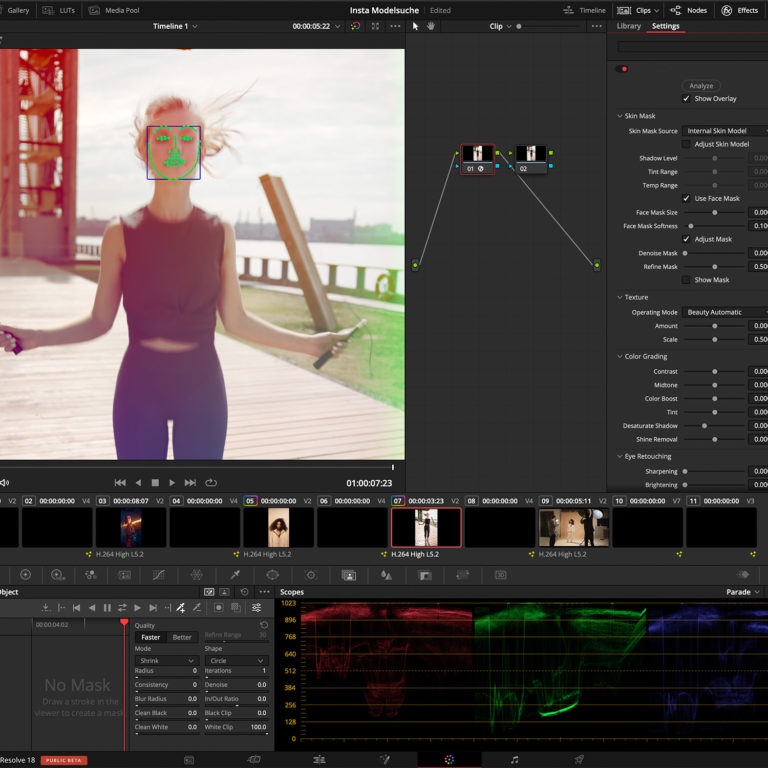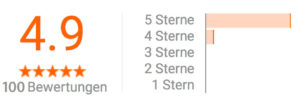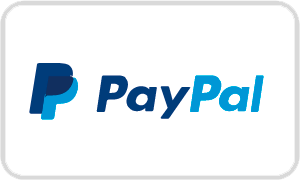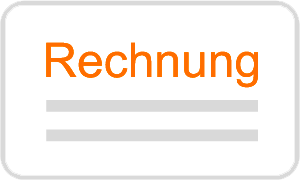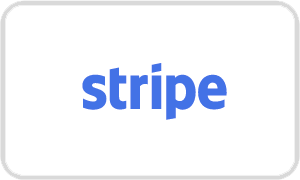Meine Story und was du daraus lernen kannst:
Ich habe Videoschnitt rund 8 Jahre mit Premiere Pro gemacht. Das Programm war für mich als (vermeintlicher) “Branchenstandard” gesetzt. Bei der Arbeit mit Premiere sind mir mehrere Dinge sehr negativ aufgefallen:
1. Absturzanfälligkeit. Je komplexer das Projekt desto mehr Abstürze. Teilweise mit nicht-wiederherstellbarer Projektdatei. Ich hatte meinen Rechner im Griff (Updates von Betriebssystem und Software) und außerhalb von Premiere gab es keine Abstürze.
2. Langsame Wiedergabe von hochauflösendem Material wie 4K oder mehr oder datenintensiven Codecs. Trotz guter oder sehr guter Hardware immer im Bereich von aktuellen Rechnern über 5.000 €.
3. Langsame Renderzeiten von komplexen Codecs. Beispielsweise hat das Rendern eines 1h Filmes in einem 300MBit Codec von der Panasonic GH5 über 24 Stunden gedauert. In der Zeit darf dann Premiere oder der Media Encoder auf keinen Fall abstürzen. Ebenfalls auf moderner Hardware im High-End-Bereich.
4. Die umständliche Arbeitsweise an vielen Stellen. Ein Beispiel sind die nested sequences (Verschachtelung), wenn man stabilisieren wollte und noch weitere Effekte auf den Clip anwenden wollte. Ein Standardvorgehen und bei dutzendfacher Anwendung am Tag sehr nervig.
Der Preis von Premiere war mir als Berufsfilmemacher egal. Aber die gebotene (Nicht-)Leistung hat mich dazu gebracht, mir die wichtigsten Alternativen anzuschauen. Zuerst habe ich mich gefragt, ob PC/Mac/Tablet die richtige Wahl sind. Ich kam zum Schluss, dass nur PC und Mac die nötigen Speichermengen und professionellen Tools bieten. Tools auf Tablets wie Luma Fusion sind sehr fummelig und die externe Datenträgeranbindung ist dank der fehlenden Möglichkeiten in iOS schwierig.
So kam ich auf die Alternativen: AVID, Final Cut Pro X und DaVinci Resolve. Weitere Umwege über Magix usw. lasse ich an dieser Stelle aus. Ich habe alle Programme installiert und mit mehreren Schnittaufträgen getestet. Fazit: Die Einarbeitung in Avid und Final Cut erfordert eine komplett neue Logik für mich als ehemaligen Premiere Nutzer. DaVinci Resolve war anders. Es folgte der üblichen Logik und hatte aber durchgängig mehr Einfachheit zu bieten. Die Symbole sind klar. Die Oberfläche nicht millionenfach konfigurierbar, sondern bietet alles, was nötig ist und nicht mehr. Bis heute warte ich auf den ersten Absturz von Resolve! Und das seit 4 Jahren. Nach über 300 Schnittprojekten haben sich alle oben genannten Punkte eins bis drei erfüllt. Und das in einer kostenlosen Software!
Wer spezielle Anforderungen hat, kann zu einem Einmalpreis eine lebenslange Lizenz der Studio Version von Resolve kaufen. Diese Lizenz berechtigt für kostenfreie Updates auch von Hauptversionen also der Wechsel von 14 > 15 > 16 > 17 und aktuell auf 18 waren für mich immer kostenfrei.
Hätte ich mein Adobe Abo weiter laufen lassen, hätte ich in den 4 Jahren: 4Jahre*60Euro*12Monate= 2.880 Euro an Adobe bezahlt. An Blackmagic aber nur rund einmalig 300 € für die Studioversion bzw. wer eine Kamera bei Blackmagic kauft, bekommt die Studioversion kostenfrei.
Übrigens: Wer jetzt sagt, dass Premiere doch “nur” 19€ kostet, irrt, denn wer auch Soundeffekte bearbeiten will, braucht relativ schnell noch Adobe Audition und wer Grafikeffekte etwas tiefer bearbeiten will braucht Adobe AfterEffects und schon landet man beim großen Creative Cloud Paket von gerundet 60 € pro Monat. Als Berufsfilmer mag das ein akzeptabler Betrag sein, aber spätestens im Hobbybereich oder im Bereich der nebenberuflichen Filmer sind das einfach 720 € zu viel im Jahr.
Kurzfassung:
Resolve ist im Vergleich zum Marktführer Premiere:
– kostenlos in der völlig ausreichenden Basisversion
– selbst in der Profi Studioversion ist es viel günstiger und ohne Abosystem
– absturzsicherer
– schneller beim Abspielen und Rendern (auf identischer Hardware)
– genauso mächtig oder sogar noch mächtiger, wenn man sich in Color, Fusion und Fairlight einarbeitet
Zielgruppe:
Einsteiger in den Videoschnitt mit der ersten Schnitterfahrung oder ohne Vorerfahrung
Voraussetzungen:
– Eigener Laptop (Windows oder Mac) auf dem Videoschnitt möglich ist. Was ein ausreichend schneller Laptop ist findest du auf dem Reiter “Systemvoraussetzungen deines Laptops”.
– mit installierter neuester Davinci Resolve Version 18 oder neuer. Für den Kurs genügt die kostenfreie Version. Eine Anleitung für Download und Installation findest du ebenfalls hier auf dem Reiter “Systemvoraussetzungen deines Laptops”
– 100 GB freier Speicherplatz auf der Festplatte
– Du bekommst von uns 7 Tage vor dem Workshop einen Link. Lade über diesen die Beispieldateien auf deinen Laptop / auf den Schreibtisch. Du bekommst ein kurzes Anleitungsvideo dazu.
Workshop-Inhalte / Das lernst du im Workshop:
– Was sind Spuren/Ebenen und wie arbeitet man strukturiert damit
– Konzept des Schnitts: Grobschnitt/Feinschnitt
– Sichtung des Materials
– Die wichtigsten Tastenkürzel, um schneller schneiden zu können
– Farboptimierung: LUTs, Gradationskurve, Lift/Gamma/Gain, Weißabgleich, Schärfung
– Audiooptimierung: Fade in/out, Levelling, EQ, Kompressor, Limiter, Ducking
– Einblendungen von Logo, Text, Bauchbinde
– Exporteinstellungen
Es wird kostenfrei ein beispielhaftes Videoschnittprojekt mit Videodateien für alle Teilnehmer bereitgestellt.
Das Schneiden eigener Projekte und Videos erfolgt eigenständig nach dem Kurs.
Nicht Inhalt des Kurses sind fortgeschrittenes Color-Grading, Fusion Effekte, Untertitel.
Im Workshoppreis enthalten:
- Getränke: Wasser, Kaffee, Tee
- “Fotospickzettel”: Mit allen wichtigen Infos aus dem Workshop.
- Digitale Kursunterlagen: Diese kannst du nach dem Workshop herunterladen.
- Block & Stift: Wir vermitteln so viel Wissen, dass es sich lohnt mitzuschreiben.
Dauer
5 Stunden
Teilnehmer
- Eine kleine Gruppe bedeutet ein hoher Lernerfolg für dich.
- Wir vergeben maximal 8 Plätze.
- Mindestteilnehmerzahl 6 Personen.
Workshop-Ort
Stuttgart Stadtmitte im „Gläsernen Studio“ bei CALUMET im ersten Obergeschoss
CALUMET Photographic Stuttgart
Alte Poststraße 3
70173 Stuttgart
Anfahrt mit den Öffentlichen:
- S-Bahn Haltestelle „Stadtmitte“ bzw.
- Bus Haltestelle „Rotebühlplatz“ anschließend 3 Minuten zu Fuß.
Anfahrt mit dem Auto:
- Parken am Rotebühlhof für 2 Euro / Stunde – anschließend 5 Minuten zu Fuß.
Hier findest du detaillierte Infos zur Anfahrt (mit Anreisebeispielen)
Das solltest du mitbringen:
– Eigener Laptop (Windows oder Mac) , siehe auch unter dem Reiter “Systemvoraussetzungen deines Laptops”
– mit installierter neuester Davinci Resolve Version 18 oder neuer. Es muss nicht die Studio Version sein. Die kostenfreie Version genügt.
– 100 GB freier Speicherplatz auf der Festplatte
– Snack/Essen. Wenn du für die Zeit des Fotokurses etwas essen möchtest, kannst du Snacks und Essen mitbringen. Im Workshopraum darf jederzeit gegessen werden. Es wird kein Essen bereitgestellt. Vor Ort sind fußläufig mehrere Geschäfte mit Essen erreichbar (Bäckerei, Döner, Pizza, Burger, Supermarkt…). Dort kannst du dich z.B. auch vor dem Workshop ausstatten.
-Du bekommst von uns 7 Tage vor dem Workshop einen Link. Lade über diesen die Beispieldateien auf deinen Laptop / auf den Schreibtisch. Du bekommst ein kurzes Anleitungsvideo dazu.
Hier kannst du alle Infos zum Workshop auf einer PDF Seite zusammengefasst herunterladen:
Klick: Download Workshopbeschreibung Videoschnitt DaVinci Resolve
Im Workshop ist keine Zeit jeden Laptop individuell zu konfigurieren. Insbesondere Betriebssystem oder Treiberupdates können teilweise große Downloads erfordern und den Laptop bei der Installation für 30-60 Minuten “blockieren” (Neustarts etc.). Führe daher alle hier beschriebenen Updates VOR dem Workshop durch. Sorge ebenfalls für 100 GB freien Festplattenplatz. Wir können im Workshop nicht deine Festplatte “aufräumen”.
Wenn dein Laptop diese Anforderungen nicht erfüllt, kannst du damit keinen Videoschnitt mit Davinci Resolve machen. Du solltest dir dann einen neuen/neueren Laptop besorgen/kaufen/leihen.
Wenn du in den Videoschnitt einsteigen willst, sind die hier genannten Voraussetzungen absolute Mindestvoraussetzungen.
Solltest du diese Schritte nicht ausführen können, dich nicht mit PC/Mac auskennen, lasse dir vor dem Workshop von einer Person helfen, damit dein Laptop die folgenden Anforderungen erfüllt:
Windows
Mac
Hilfe bei der Installation / Installationsanleitung als Video